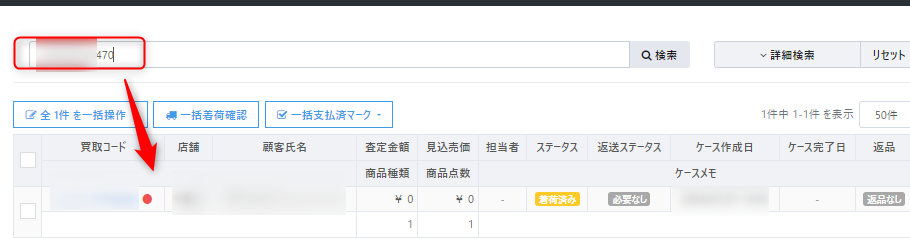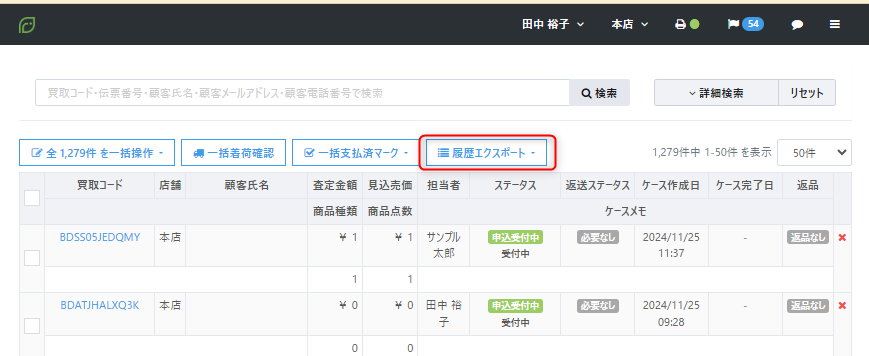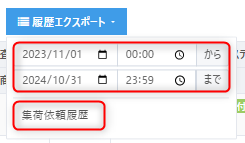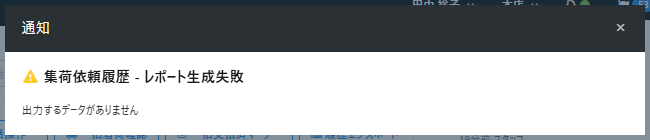ヤマト自動集荷機能について
- 公開日:2022年12月23日
- 更新日:2024年11月25日
概要
ReCOREの宅配買取機能において、ヤマトの自動集荷機能を利用することが可能です。
以下が弊社と連携しているサービスとなりますので併せてご参照ください。
集荷機能の連携について
ReCOREとヤマトの自動集荷機能の連携をご希望される場合は、弊社営業担当もしくはサポート窓口までお問い合わせください。
ご契約いただくことでヤマト自動集荷のアカウントを利用することが可能となります。
また、別途お客様よりヤマト運輸において営業所単位で配送契約を行って頂く必要がございます。
なお、ヤマト運輸とのご契約詳細については、お客様よりヤマト運輸の営業所へご確認をお願いいたします。
連携費用について
弊社とヤマトの自動集荷機能のご契約をされた場合、1回の集荷依頼毎に¥100(税抜)の費用が発生します。
※集荷依頼後、各集荷依頼の【変更締め】までにキャンセルされた場合には費用が発生しません。
なお、ReCORE経由での自動集荷サービス契約ではなく、お客様側より直接ヤマト運輸の自動集荷サービスをご契約利用される場合は上記の費用は発生しません。
また、荷物の配送料や資材費用は、お客様より契約しているヤマト運輸の営業所にお支払い手続きを行ってください。
ReCOREの【設定】メニューにおいて必要な設定について
【店舗別設定】の「一般」にある以下の項目へ設定している内容が、ヤマト運輸より集荷訪問時に印字された伝票の『お届け先』として反映されますので、こちらの設定を改めてご確認ください。
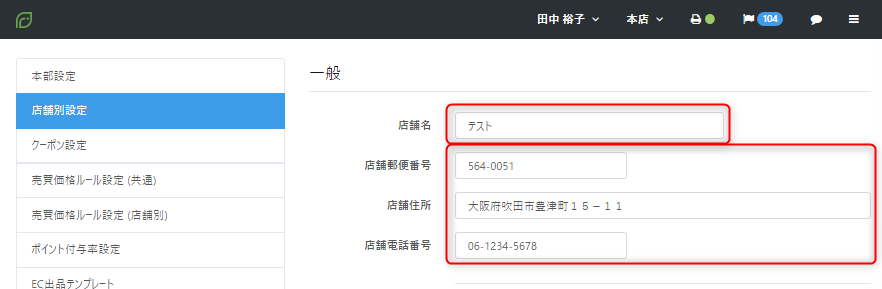
- ✳︎店舗名:店舗の名称を設定します。(全角25文字・半角50文字:最大50バイト)
- ✳︎店舗郵便番号:店舗の住所の郵便番号を入力します。(半角英数7文字:最大7バイト)
- ✳︎店舗住所:店舗の住所を設定します。(全角48文字・半角96文字:最大96バイト)
- ✳︎店舗電話番号:店舗の電話番号を設定します。(半角英数15文字:最大15バイト)
▼ヤマト自動集荷において集荷伝票印刷イメージ
※こちらはReCOREから印字することはできません。ヤマト運輸の自動集荷サービスをご契約のうえ、エンドユーザー様へヤマト運輸より集荷訪問時に印字された伝票イメージです。
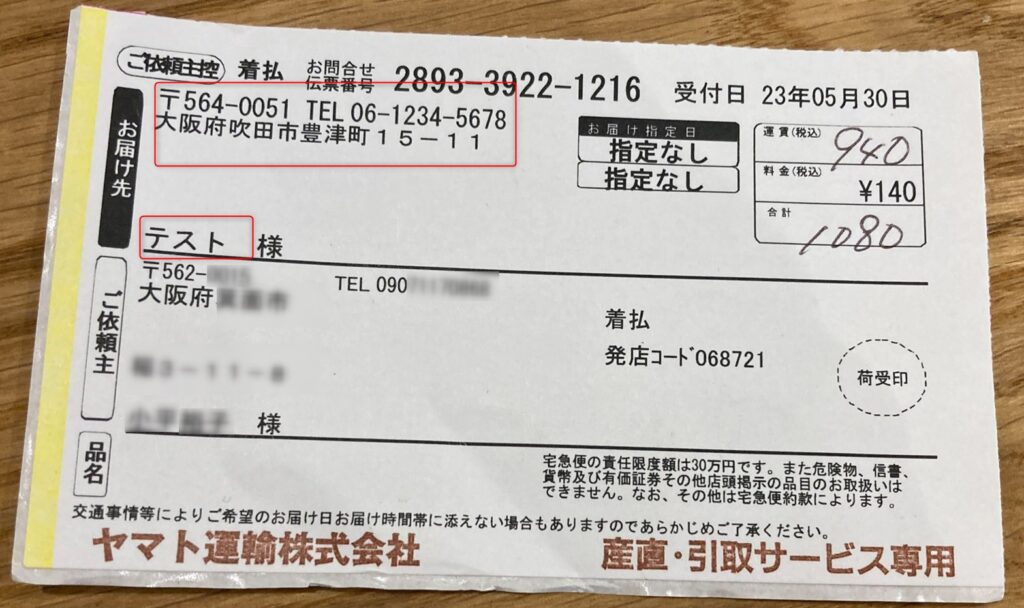
集荷依頼の操作について
①ヤマト自動集荷を連携されている場合は宅配買取の希望お客様(エンドユーザー)より、宅配買取フォームから申込をされますと、ReCOREへ宅配買取の新たな申込が通知されます。
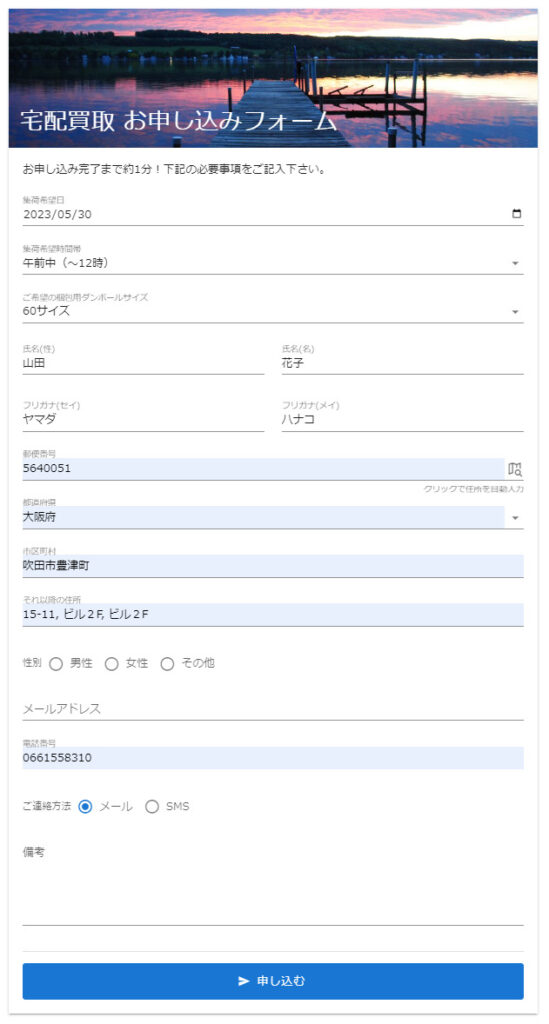
②ReCOREへ通知された宅配買取の申込をクリックすると、【宅配買取】へ新たに追加された宅配買取ケースの詳細画面が表示されます。
その際、自動集荷サービスと連携されている場合は、【集荷依頼】タブをクリックすると、集荷依頼の内容が表示されます。
なお、【変更締め】に表示される日時までは、集荷依頼の変更やキャンセルを行うことが可能です。
【変更締め】の日時は、次のように表示されます。
| 集荷の時間帯 | 変更締め日時 |
| 『午前中』 | 集荷日の前日21時まで |
| 『14~16時』または『16時~18時』 | 集荷日の当日午前7時まで |
| 『18時以降』 | 集荷日の当日の13時まで |
| 『指定なし』 | 一番遅い期限の当日18時配送を設定 |
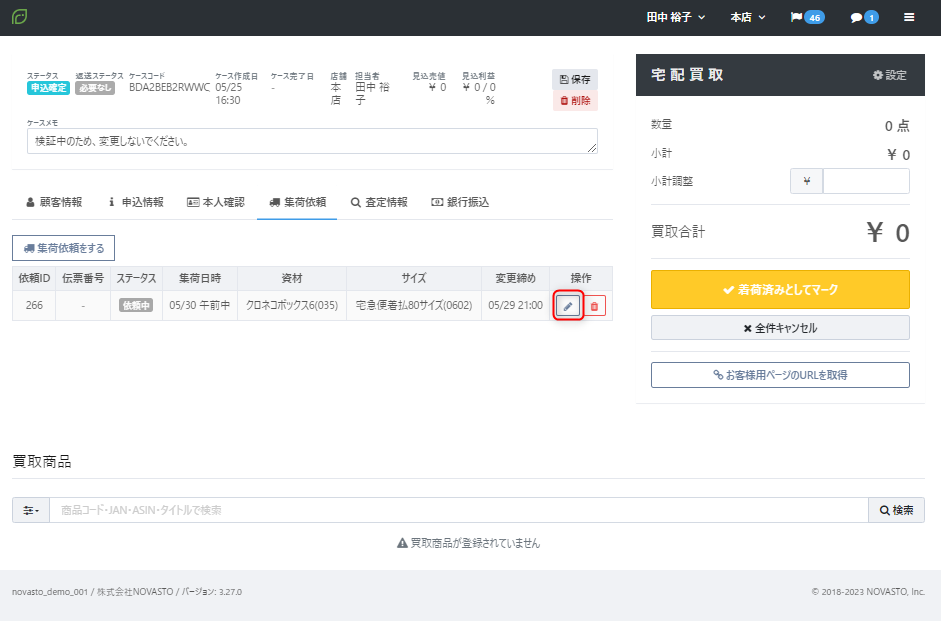
③集荷依頼後、集荷待ちの状態では『依頼中』と表示されます。
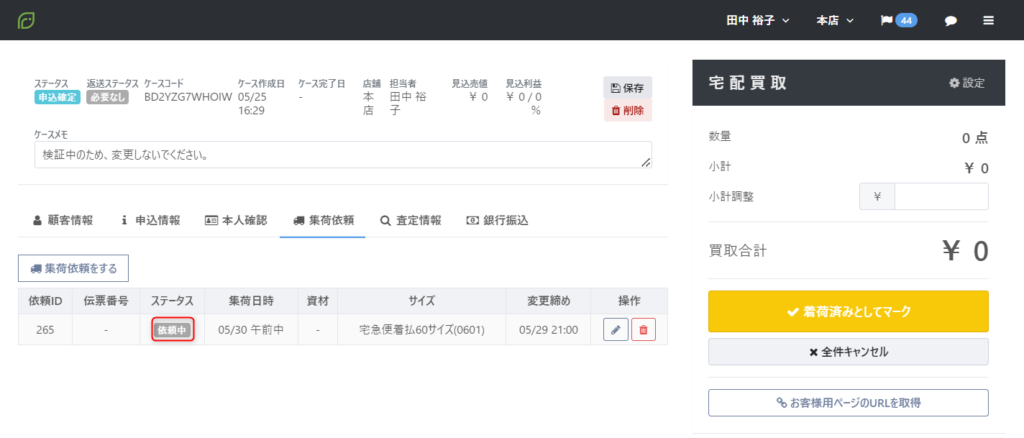
④【変更締め】の期限を過ぎますと正式にヤマト側に集荷の依頼が送信され、『集荷中』と表示されます。
※変更締め期限を過ぎますと、集荷依頼の編集・キャンセルが行えませんのでご注意ください。
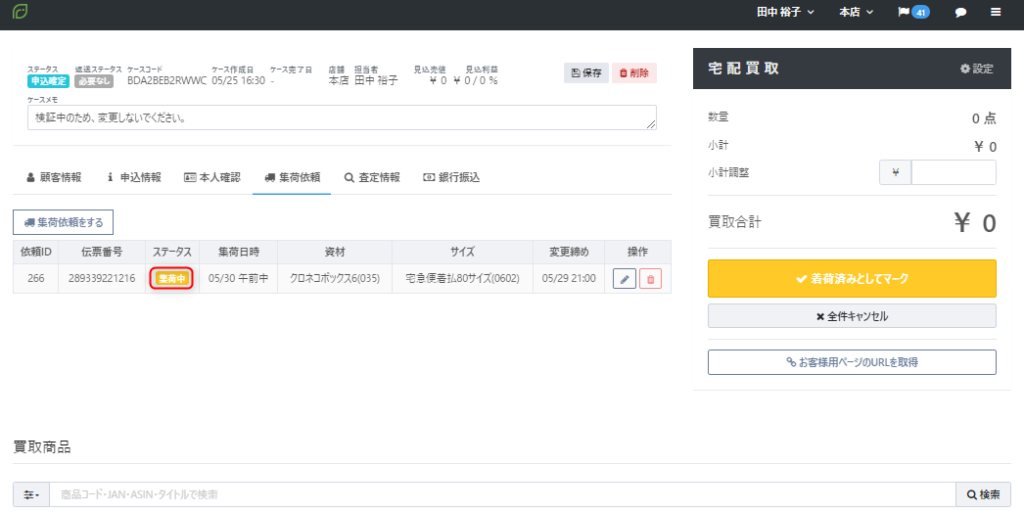
⑤送信依頼後は集荷の希望日時に、ヤマト運輸のドライバーがエンドユーザー様の住所へ集荷に向かいます。
エンドユーザー様には、事前に可能な梱包準備を行っていただき、集荷時に最終の梱包作業と荷渡しを行う流れとなります。
ヤマト運輸が集荷完了後、しばらく後に自動的に『集荷済み』と表示されます。
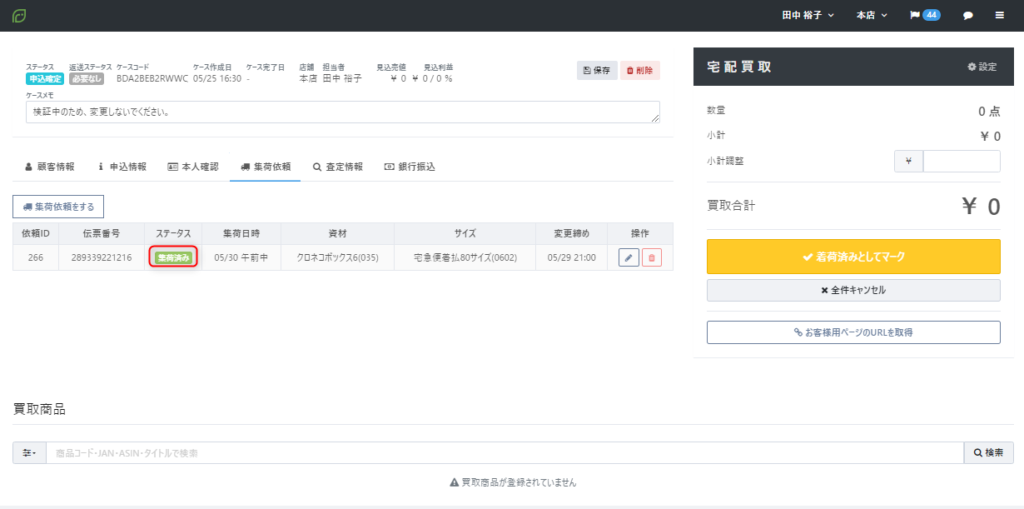
⑥ヤマト運輸より集荷された荷物が店舗へ到着すると、『集荷完了』と表示されますので、店舗において荷物内容を確認のうえ【集荷済みとしてマーク】をクリックします。
この後の処理は、通常の宅配買取と同様の流れとなります。
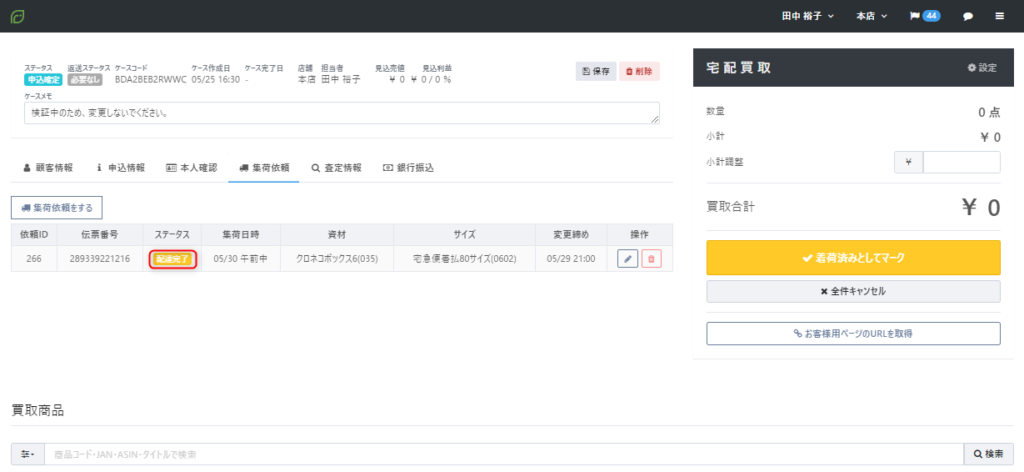
集荷依頼の編集
一度集荷依頼を確定されましても変更締めの期限内であれば、後から集荷内容の編集をすることが可能です。
以下の操作手順をご参照ください。
①【集荷依頼】内容を変更する場合は、鉛筆ボタンをクリックします。
また、依頼をキャンセルされる場合は、赤い削除ボタンをクリックします。
なお、【変更締め】に表示される日時までは、集荷依頼の変更やキャンセルを行うことが可能です。
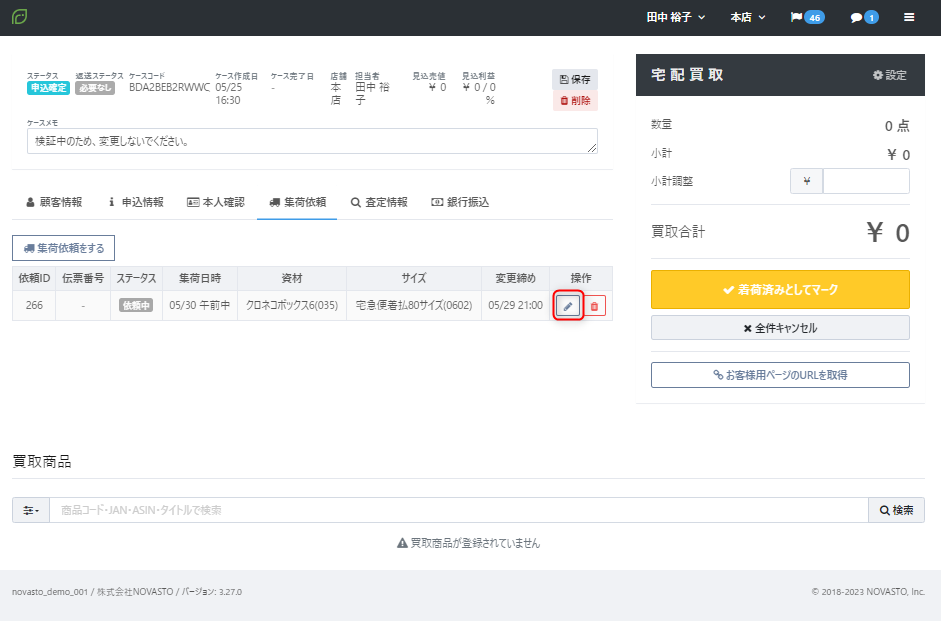
②依頼内容を修正のうえ、【集荷依頼を修正する】をクリックします。
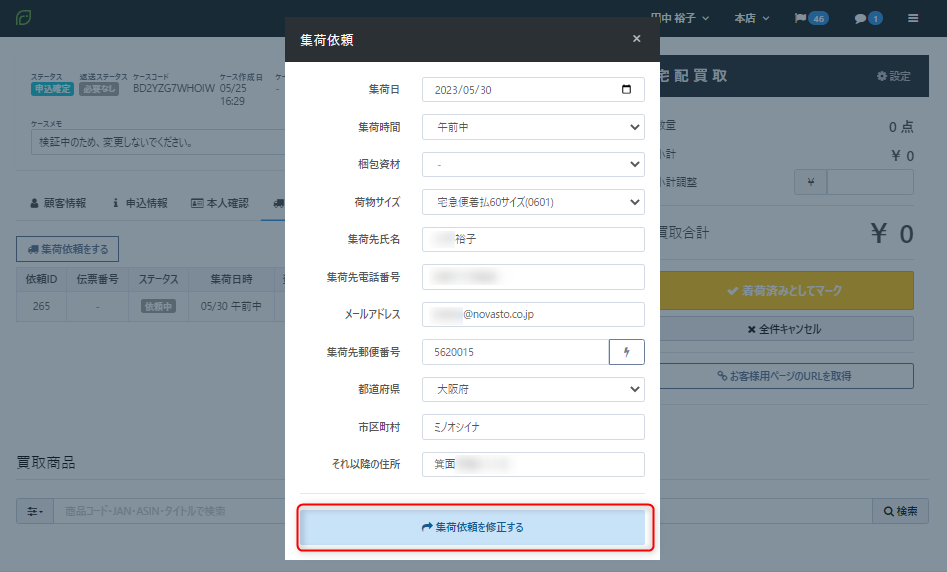
なお、宅配買取のお客様用ページより、お客様(買取依頼者)から集荷日時を変更することも可能です。
宅配買取申込確定後に送信されるメールに「集荷希望日時を変更する」をクリックします。
表示された集荷希望日と集荷希望時間帯を指定し「更新する」ボタンをクリックすると、自動で該当の宅配買取ケースに反映されます。
※お客様から行う集荷希望日時の変更は、宅配買取ケースのステータスが「申込受付中」「申込確定」の場合のみとなります。
集荷依頼のキャンセル
集荷依頼をキャンセルされたい場合は、変更締めの期限内に削除ボタンをクリックします。

表示された集荷削除の確認メッセージを確認のうえ、問題なければ【OK】をクリックして削除します。
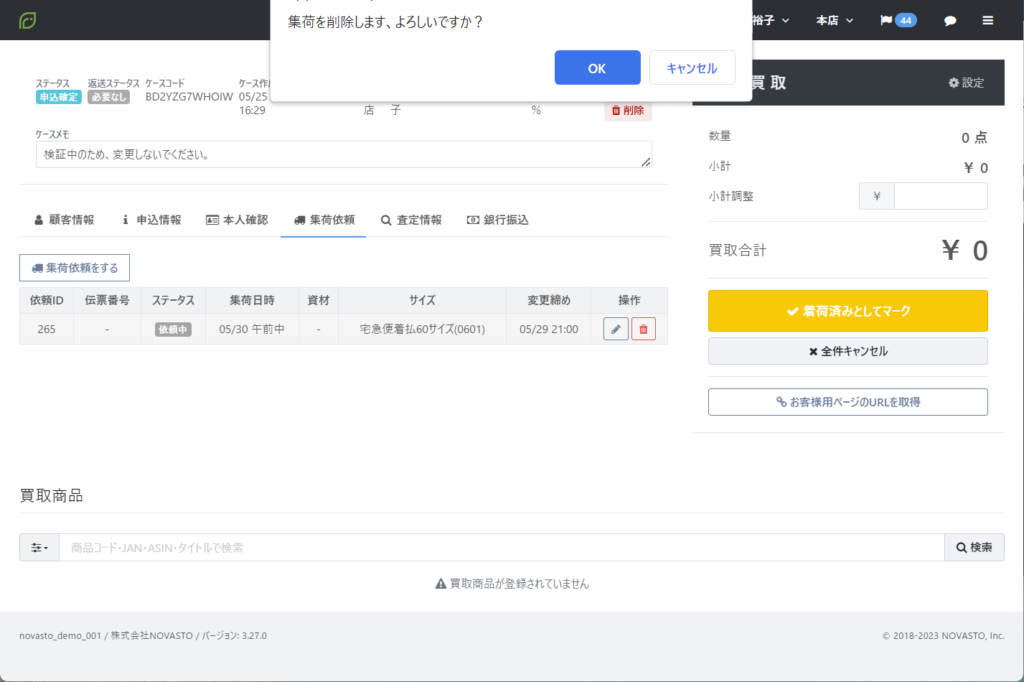
キャンセル(削除)操作後は、集荷依頼の表示が削除された状態となります。
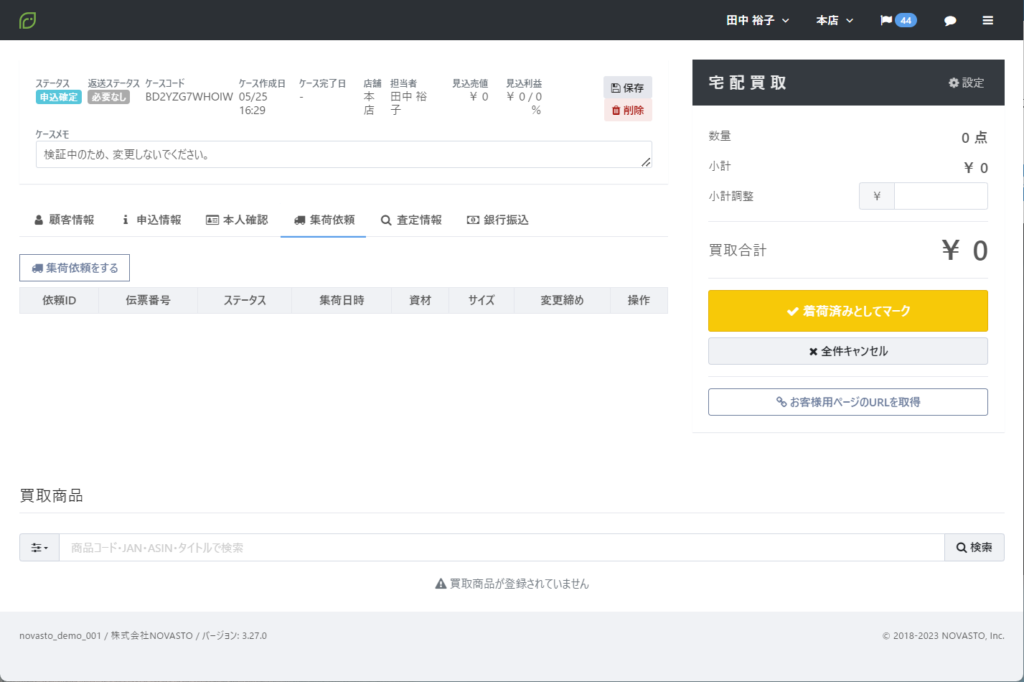
集荷依頼がエラーとなった場合
集荷依頼を確定後、以下のようにステータスがエラーとなる場合があります。
エラーとなる場合、以下の可能性がありますのでご確認ください。
・集荷依頼の入力内容に不備がある
(例)郵便番号に誤りがある
・集荷に行けない日時が指定されている
依頼日時以前の日時や翌日の午前中が指定されているなど
なお、エラーとなった場合「変更締め」の期限内であれば集荷依頼内容を修正することが可能です。
鉛筆アイコンをクリックし、依頼内容の修正を行ってください。
・「宅急便着払い」以外を選択している
現状は資材サイズは「宅急便着払い」のみご利用いただくことが可能です。
※以下の資材サイズを選択されている場合はエラーとなります。
それ以外の資材サイズを選択されたい場合は、別途ヤマト運輸様とのご契約が必要となります。
・集荷元と集荷先が同じ住所になっている
それぞれ同じ住所となっている場合はエラーとなりますのでご注意ください。
宅配買取ケースをヤマト伝票番号で確認する方法
宅配買取>ケースリストの検索フォームより、ヤマト運輸の伝票番号で宅配買取ケースを検索することが可能です。
宅配買取ケース内の【集荷依頼】タブ内の依頼IDに保存された「伝票番号」が検索対象となります。
これにより顧客情報以外でも宅配買取ケースを検索することができますので、店舗に届いた商品とReCOREの宅配買取ケースの付け合わせをする際にご活用ください。
ヤマト運輸への自動集荷依頼状況を確認する方法
2確認期間を指定
『集荷日』を期間に指定のうえ、【集荷依頼履歴】をクリック
データ生成開始メッセージが表示され、通知の旗マークに生成完了メッセージが表示されたら、通知をクリックしてデータをダウンロードします。
データの詳細は、以下のヘルプガイドを参照ください。
▼各種データの出力について
通知メッセージ「レポート生成失敗」と表示された場合
以上です。
ご不明な点がございましたら弊社サポート窓口までお問い合わせください。
この記事は役に立ちましたか?